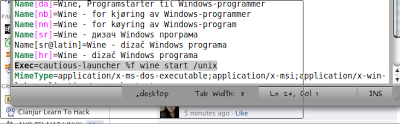Wine Error, Not Marked As Executable
Pernah mengalami hal yang sama?. Yaps, aplikasi tidak mau dieksekusi atau tidak berjalan pada wine loader.
Sebenarnya ini hal yang biasa di linux, karena memang segi keamanan dan akses user di sistem operasi yang satu ini sangat ketat.
Solusinya:
Jika anda menggunakan akses root, user tertinggi dalam sistem operasi linux, anda hanya perlu klik kanan pada aplikasi yang akan dijalankan. Lalu pilih properties periksa pada tab Permissions lalu centang allow executing file as program. Lalu tutup dan jalankan aplikasi secara normal.
Bagaimana dengan user biasa? Apakah setiap aplikasi harus diperlakukan sama?.
Tenang mari kita rubah dengan user biasa dan agar berlaku untuk semua aplikasi. Oke, begini langkah-langkahnya:
- Buka terminal lalu ketik perintah "gksu gedit /usr/share/applications/wine.desktop", tanpa tanda kutip. Lalu enter masukan password kamu dan enter lagi.
- Lalu cari bari yang bertuliskan "Exec=cautious-launcher %f wine start /unix"
- Ganti tulisan tersebut dengan "Exec=wine start /unix %f", lalu save dan tutup.
Seharusnya aplikasi windows anda sudah berjalan dengan baik sekarang.
Oke, jangan lupa share dan komentarnya.
* NB: bagi copaser jangan lupa sertakan sumbernya juga ya :)
* NB: bagi copaser jangan lupa sertakan sumbernya juga ya :)